
Sebbene la maggior parte dei dispositivi Android moderni non sia necessariamente priva di opzioni di archiviazione, potrebbe arrivare un momento in cui è necessario utilizzare un'unità flash con il telefono. Fortunatamente, questo è facile: Android supporta nativamente le unità esterne.
Esistono un paio di modi diversi per accedere a un'unità flash su Android, a seconda della situazione. Ma ne parleremo tutti, quindi iniziamo.
Come collegare un'unità flash al telefono
La modalità di connessione dell'unità flash al telefono dipende dal tipo di porta USB del telefono: USB-C o Micro USB.
RELAZIONATO: Come utilizzare un'unità flash USB con il tuo iPhone
Se il tuo telefono ha USB-C
Se sei all'apice della nuova tecnologia e hai un telefono moderno con una porta USB-C, hai un paio di semplici opzioni. Se sei alla ricerca di una nuova unità flash, puoi semplicemente acquistane uno con entrambe le connessioni USB-C e A. . Questi stanno diventando sempre più prolifici e puoi utilizzare la stessa unità sul tuo computer e sul tuo telefono senza la necessità di un adattatore.
Seriamente, è tutto: basta collegarlo al telefono e sei a posto.
Se disponi già di una tradizionale unità flash USB di tipo A, avrai bisogno di un adattatore da A a C. Puoi prendi quelli da Amazon per pochi dollari.

Una volta che hai l'adattatore appropriato, gettalo sull'unità e collegalo al telefono.

Se il tuo telefono ha Micro-USB
Come con USB-C, potresti acquistare un'unità flash Micro USB se sei nel mercato per una nuova, anche se non sono così comuni. In effetti, avrai scelte così limitate, riteniamo che sia meglio ottenere solo un'unità USB-A più tradizionale e un adattatore.

Per l'adattatore, avrai bisogno di un cavo USB OTG. Questo cavo ha un connettore micro USB maschio su un lato e una presa USB A femmina sull'altro. Collega l'unità flash al jack USB A, quindi collega l'altra estremità dell'adattatore al telefono. Puoi prendili da Amazon a buon mercato: è fantastico averli intorno.

Come accedere a un'unità flash su Android
Indipendentemente dal tipo di unità o telefono che stai utilizzando, una volta collegato, tu dovrebbero ricevere una notifica che l'unità è collegata.
Se l'unità non è formattata correttamente, riceverai una notifica per informarti. Fortunatamente, puoi occupartene direttamente dal telefono: tocca la notifica per passare alla schermata del formato.


Nota : Tieni presente che la formattazione cancella completamente l'unità, quindi se l'obiettivo è quello di ottenere qualcosa da esso e sul tuo telefono, formattarlo non è una buona idea. Invece, dovrai copiare i dati dall'unità sul tuo computer, formattare l'unità correttamente e quindi copiare nuovamente i dati su di essa.
Se la tua unità flash è formattata correttamente, toccando la notifica si apre l'esploratore di file in cui puoi interagire con i contenuti dell'unità come se fossero memorizzati in modo nativo sul telefono.
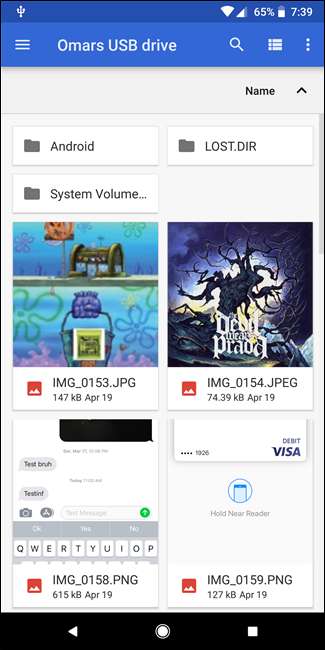
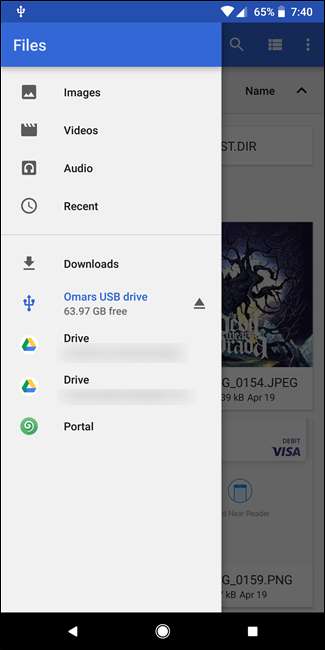
Puoi premere a lungo sugli elementi e copiarli / tagliarli e incollarli da e verso l'unità flash, proprio come faresti localmente. Niente da fare.







